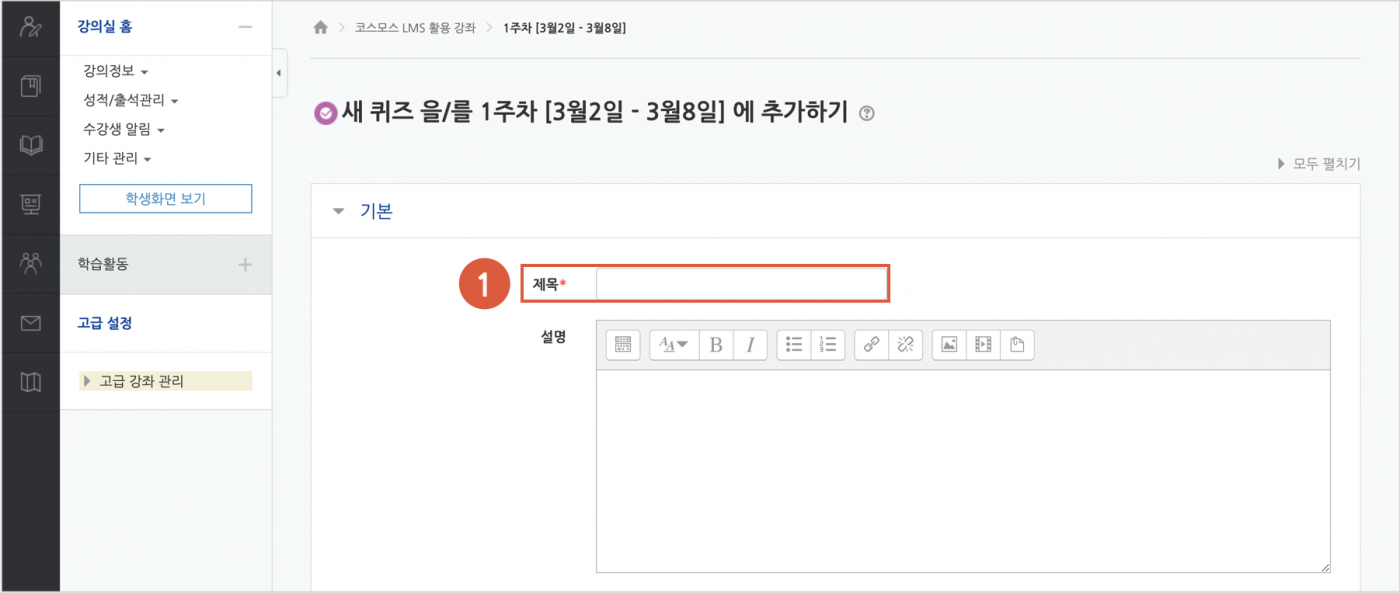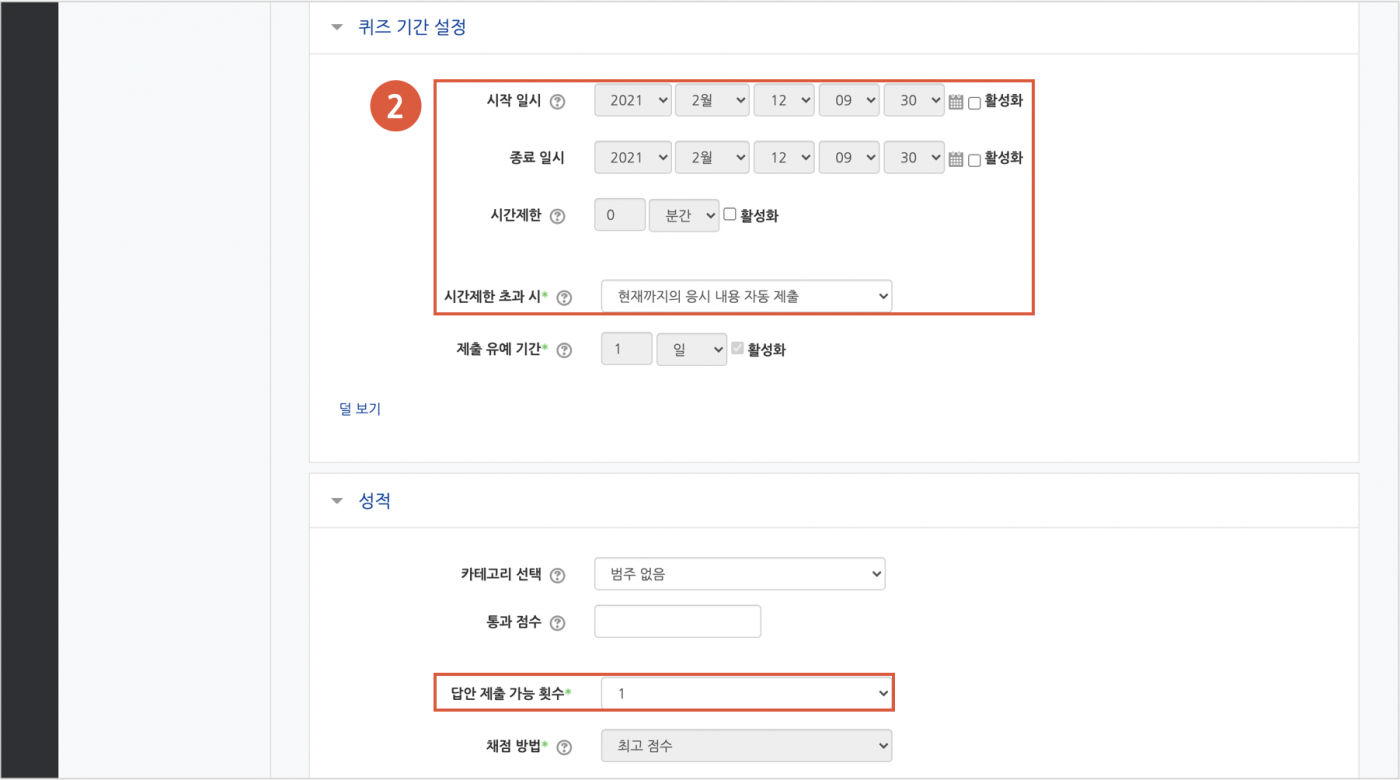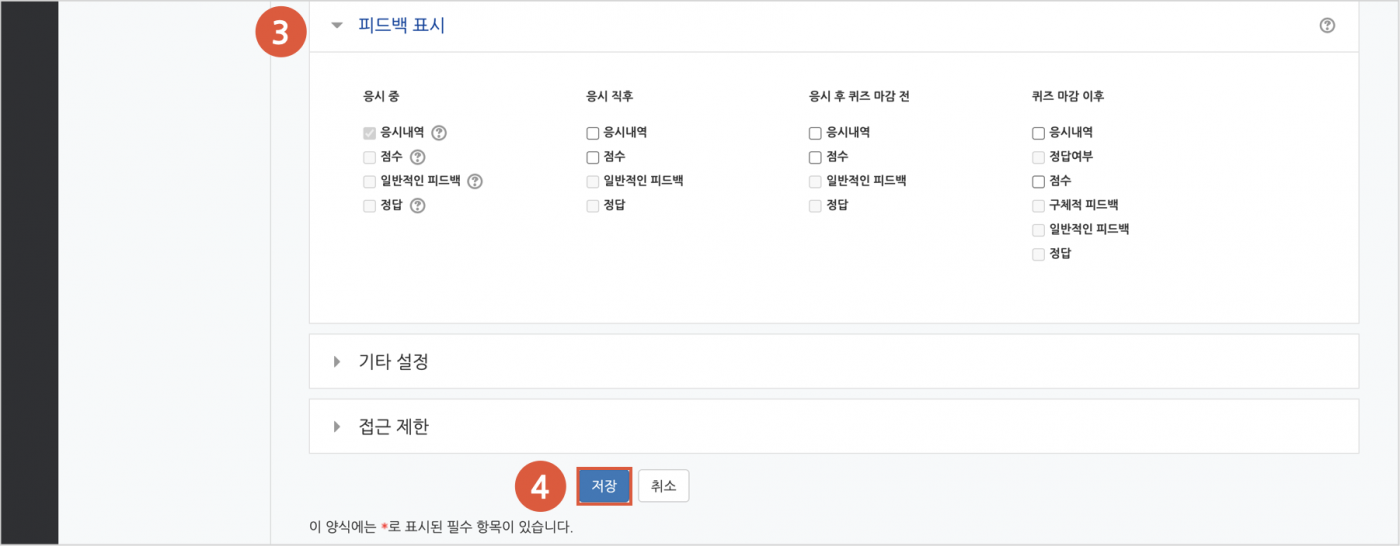2. 퀴즈 등록
(1) 제목을 입력합니다.
(2) 퀴즈 기간, 답안 제출 횟수를 설정합니다.
(3) 피드백 표시에서 각 피드백 항목을 공개할 것인지 여부를 설정합니다.
(4) [저장] 버튼을 클릭합니다.
+ 퀴즈 설정 옵션
[기본]
제목 | 퀴즈의 제목을 입력합니다. |
설명 | 퀴즈에 대한 설명을 입력합니다. |
메인 화면에 설명 보이기 | 설명에 입력한 내용이 강의실 홈에서 퀴즈 모듈 아래에 나타납니다. |
[퀴즈 기간 설정]
시작 일시 | 퀴즈 시작 일시를 설정합니다. |
종료 일시 | 퀴즈 종료 일시를 설정합니다. |
시간제한 | 학생은 퀴즈 응시 시작 후, 시간제한 내에 응시 완료해야 합니다. |
시간제한 초과 시 | 학생이 시간제한 내에 완료하지 못했을 경우 학생의 퀴즈를 어떻게 제출할 것인지를 결정합니다. |
제출 유예 기간 | 시간제한 초과 시 ‘유예기간 내 제출 버튼을 눌러 응시 완료(유예기간 중 답안 수정 불가)’ 로 설정한 경우 제출 허용된 추가 시간을 설정합니다. |
[성적]
카테고리 선택 | 성적부에서 퀴즈 성적이 해당되는 카테고리를 설정합니다. * '교수자 매뉴얼: 성적/출석 관리(모니터링) > 성적부' 문서에서 카테고리에 대해 확인할 수 있습니다. |
통과 점수 | 활동 및 강좌이수완료에 사용됩니다. 성적부에서 통과 성적은 초록색, 실패 성적은 빨간색으로 표시됩니다. |
답안 제출 가능 횟수 | 학생의 퀴즈 응시 횟수를 설정합니다. |
채점 방법 | 답안 제출 가능 횟수가 2회 이상일 때, 최종 성적을 계산하는 방법을 선택합니다. - 최고 점수 / 평균 점수 / 최초 응시 / 마지막 응시 |
[퀴즈 서식]
한 페이지 당 문제 개수 | 퀴즈 응시 화면 한 페이지에 표시될 문제 개수를 설정합니다. |
문제이동 | 자유로운 이동 / 순서대로 이동 (참고) ‘순서대로 이동’ 으로 설정하면 학생은 문제를 순서대로 풀어야 하며, 이전 문제로 이동하거나 다음 문제로 건너뛸 수 없습니다. |
[실시 방식]
답안 뒤섞기 | 문제의 보기를 정해진 순서없이 무작위로 나타나게 합니다. 다수의 보기가 생성되는 문제 유형(EX. 선다형, 짝찾기형)에 한해 적용됩니다. |
퀴즈 제시 방식 | 학습자는 다양한 방식으로 퀴즈를 응시할 수 있습니다. - 응시 후 피드백 제공: 퀴즈 제출 완료 후에 피드백을 제공합니다. - 적응 모드: 학생이 퀴즈 응시 중에 [체크] 버튼을 클릭하여 각 문제에 대한 정답 여부를 확인하며, 여러 번 시도할 수 있습니다. 답이 틀린 경우 시도 횟수 만큼 감점됩니다. (참고) 퀴즈 설정의 '피드백 표시 > 응시 중' 에 '점수' 가 체크되어 있으면 학생은 자신이 획득하는 점수를 확인할 수 있습니다. (참고) 문제 설정의 '다수 시도 > 응시 1회 당 감점비율' 이 설정되어 있어야 합니다. - 적응 모드(감점 없음): 적응 모드와 동일하며 여러 번 시도하여도 감점되지 않습니다. - 즉각적인 피드백: 학생이 퀴즈 응시 중 [체크] 버튼을 클릭하여 각 문제에 대한 피드백을 확인할 수 있습니다. |
한 번 응시할 때 재시도 허용 | 퀴즈 제시 방식을 ‘즉각적인 피드백’ 으로 선택 시 학습자가 특정 문제를 응시한 후 재시도할 수 있도록 설정합니다. |
최종 결과에 응시 기록 누적 | '성적 > 답안 제출 가능 횟수' 를 2회 이상 설정 시, 새로운 응시에서 지난번 응시 기록을 보여주도록 설정합니다. 매 응시마다 새로운 퀴즈를 보여주고 싶을 경우, ‘아니요’로 설정합니다. |
[피드백 표시]
응시 중 | 학생이 퀴즈 응시 중에 [체크] 버튼을 클릭하여 문제 별로 피드백을 확인합니다. 퀴즈 제시 방식을 ‘적응 모드 / 적응 모드(감점 없음) / 즉각적인 피드백’ 으로 선택 시 활성화됩니다. |
응시 직후 | 응시 바로 직후 피드백을 확인합니다. |
응시 후 퀴즈 마감 전 | 응시 후 퀴즈 종료 일시 전에 피드백을 확인합니다. |
퀴즈 마감 이후 | 퀴즈 종료 일시 이후에 피드백을 확인합니다. |
응시내역 | 문제와 학생이 입력한 답안을 보여줍니다. |
정답여부 | 학생이 입력한 답이 정답인지 아닌지 표시하여 보여줍니다. |
점수 | 학생이 획득한 점수를 보여줍니다. |
구체적 피드백 | 교수자가 퀴즈 결과 페이지에서 학생 개별적으로 작성한 댓글을 보여줍니다. |
일반적인 피드백 | 문제를 등록할 때 입력한 일반적인 피드백을 모든 학생에게 보여줍니다. |
정답 | 문제의 정답을 보여줍니다. |